WAV to ALAC: WAV Dosyalarını ALAC'a Çevirmek için İnanılmaz Faydalı Programlar
Apple'a göre, WAV dosyaları artık iTunes'da destekleniyor. Ancak, bazı kullanıcılar iPhone, iPad, iPad, Apple TV vb. gibi Apple cihazlarında WAV dosyalarını oynatırken hala uyumsuzluk sorunları yaşıyor. favori Apple aygıtınız varsa, WAV'ı ALAC'a dönüştürebilirsiniz.
Bildiğimiz gibi ALAC ses formatı Apple ortamında daha iyidir. Öte yandan, doğru dönüştürme yardımcı programını seçmek bir fark yaratır. Bu yüzden bu dönüşümün nasıl yapıldığını bu yazıda anlatacağız. ücretsiz göz atın en iyi WAV - ALAC dönüştürücüler aşağıda listelenmiş.
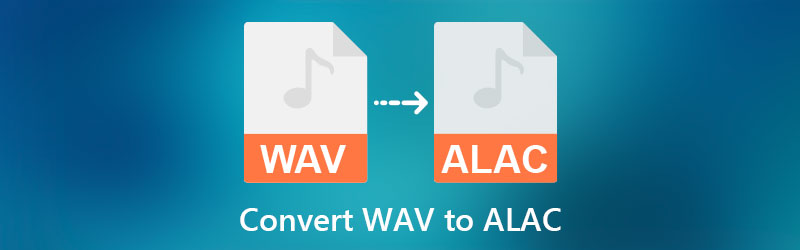
- Bölüm 1. WAV ve ALAC nedir
- Bölüm 2. WAV'ı Hızlı Bir Şekilde ALAC'a Dönüştürme
- Bölüm 3. WAV'dan ALAC'a SSS
Bölüm 1. WAV ve ALAC nedir
WAV ve ALAC'ın doğada kayıpsız olduğu yaygın bir gerçektir. Her iki format da mükemmel ses kalitesi sunar. Aslında, kaliteleri bir CD'ye eşit olduğu için bunlar yüksek çözünürlüklü olarak kabul edilir. Bu notta, ikisini ayırt etmenize yardımcı olmak için her bir formatı açıklayacağız.
WAV hakkında Genel Bilgi
WAV veya WAVE, Microsoft ve IBM tarafından ortaklaşa geliştirilen ve kişisel bilgisayarlarda bir ses bit akışını depolamak için kullanılan Waveform ses formatı anlamına gelir. Ayrıca, Windows sistemlerinde ham ve tipik ses için standart ses formatıdır. Bu formatın bir diğer öne çıkan özelliği de, özellikle profesyonel müzik kayıt endüstrisinde ünlü olmasıdır. iTunes, WAV'ı desteklese de, ALAC, Apple cihazları ve oynatıcılar için çok daha iyidir.
ALAC hakkında genel bilgiler
ALAC, Apple Inc. tarafından dijital müziği kayıpsız bir şekilde sıkıştırmak için geliştirilen Apple Lossless Audio Codec'in kısaltması. Bu arada, ALAC, AAC'nin bir türevi değildir, ancak AAC ile .m4a olan bir dosya adı uzantısını paylaşır. Bu ses dosyasını iPhone, iPad, Apple TV, iPod ve çok daha fazlası gibi Apple cihazlarınızda sorunsuzca çalabilirsiniz. ALAC herhangi bir dijital hak yönetimi kullanmasa da, kapsayıcı yapısı nedeniyle DRM'yi uygulayabilirsiniz.
Bölüm 2. WAV'ı Hızlı Bir Şekilde ALAC'a Dönüştürme
1. Vidmore Video Dönüştürücü
WMA'yı ALAC'a dönüştürmek için, aşağıdaki gibi bağımsız ses dönüştürme yazılımını kullanabilirsiniz: Vidmore Video Dönüştürücü. Bu program, dosyaları yüksek hızda dönüştürmenizi sağlar ve hem Mac hem de Windows sistemleriyle uyumludur. Ses kalitesi orijinal dosyanın kalitesini korur, böylece dönüştürme işleminden sonra kalite konusunda endişelenmezsiniz. Ayrıca, istediğiniz sonuçları elde etmek için bit hızı ve örnekleme hızı dahil profil ayarlarını düzenleyebilir veya özelleştirebilirsiniz. Bunun da ötesinde, tüm önemli ve gelişmiş özelliklerinin bulunduğu bir Araç Kutusu gelir. Aşağıdaki temel özellikler ve izlenecek yol aracılığıyla bu program hakkında daha fazla bilgi edinin.
- Tekli ve toplu dönüştürme işlemlerini destekler.
- Ses profillerini özelleştirin: bit hızı, kanal, örnekleme hızı vb.
- Tüm ses/video formatlarını destekler.
- Düzeltici, ses düzeyi ve hız ayarlarını kullanarak sesi düzenleyin.
- Birkaç ses dosyasını tek bir dosyada birleştirin.

1. Adım. Vidmore Video Converter'ı indirin ve yükleyin
Başlamak için, aşağıdakilerden birine tıklayarak yükleyicinin bir kopyasını alın. Ücretsiz indirin yukarıdaki düğmeler. Yükleyiciyi edindikten sonra, bu programı bilgisayarınıza kurmak için lütfen açın ve ekrandaki kurulumu izleyin. Hemen ardından programı çalıştırın.
Adım 2. Bir WAV dosyasını içe aktarın
Program başlatıldığında, tıklayın Artı Bir ses dosyasını içe aktarmak için imzala düğmesi. Dönüştürmek istediğiniz WAV dosyasını bulun ve programa yüklemeyi seçin. Alternatif olarak, dosyanın bulunduğu klasörü açıp programın yükleme alanına sürükleyebilirsiniz.
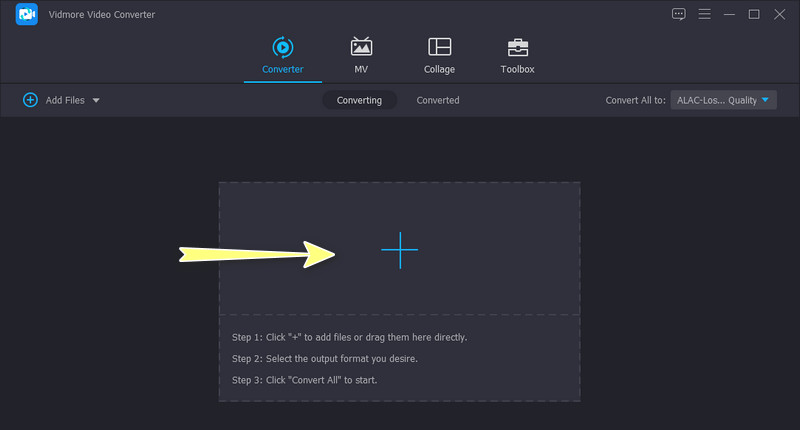
Adım 3. Bir çıktı formatı seçin
Ardından, açın Profil Arayüzün sağ üst tarafındaki menü. şuraya gidin: Ses sekmesine gidin ve uygun çıktı biçimini seçin. Yazarak formatı hızlı bir şekilde bulabilirsiniz. ALAC sol taraftaki bölmedeki arama çubuğunda. Dilerseniz profil ayarlarını aşağıdaki butona tıklayarak yapılandırabilirsiniz. Özel Profil simgesi.
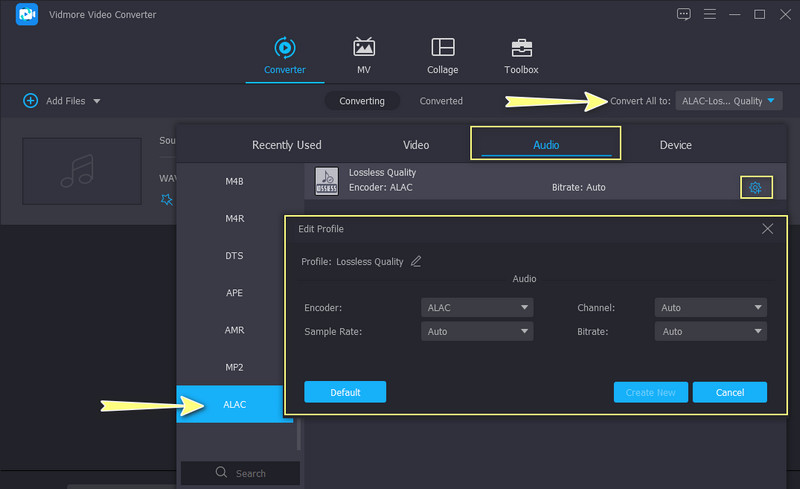
Adım 4. WAV'ı ALAC'a Dönüştürün
Her şey ayarlandıktan sonra, dosyayı kaydetmek istediğiniz bir çıktı klasörü ayarlayın. Ardından, Hepsini dönüştür işlemi başlatmak için düğmesine basın. Kısa bir süre sonra, ortaya çıkan dosyayı gösteren bir klasör otomatik olarak görünecektir.
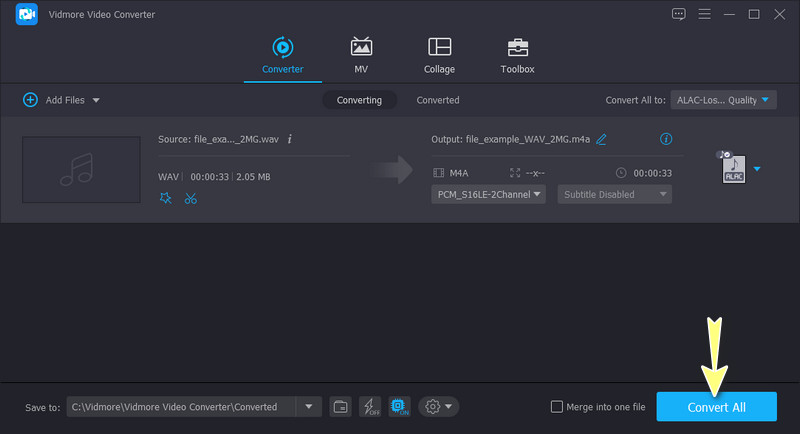
2. ÜcretsizDönüştürme
Belki de bir program indirmek sizin için bir fincan çay değildir. Bu durumda, FreeConvert gibi bir çevrimiçi programı tercih edebilirsiniz. Bu program, ses dosyalarını doğrudan web sayfasından dönüştürmenizi sağlar. Bu aracı kullanarak dosyaları bulut depolamadan içe aktarmak mümkündür. Bununla birlikte, Dropbox ve Google Drive'dan ses dosyaları yükleyebilirsiniz. Bunun yanı sıra, bağlantı veya URL'yi kullanarak dosyaları da içe aktarabilir.
Dahası, ses seçenekleri ve ayarları mevcuttur. Bununla, ses seviyesini, ses kodeğini değiştirebilir ve sesi kırpabilirsiniz. Bu aracı kullanmaya başlamak için lütfen aşağıdaki basitleştirilmiş kılavuza bakın.
Aşama 1. Öncelikle, bilgisayarınızda bulunan herhangi bir tarayıcıyı kullanarak web sitesi uygulamasını ziyaret edin.
Adım 2. Ana sayfaya ulaştığınızda, üzerine tıklayın. Dosyaları Seç düğmesine basın ve istediğiniz WAV dosyasını içe aktarın. Ayrıca, açılır oka tıklayıp tercih ettiğiniz yükleme yöntemini seçebilirsiniz.
Aşama 3. Genişletin Profil menü ve seçin ALAC çıktı biçimi olarak. Dönüştürme başlamadan önce, simgesine tıklayarak bazı ayarları yapılandırabilirsiniz. Gelişmiş Ayarlar profil menüsünün yanındaki simge.
4. adım. Son olarak, ALAC'a Dönüştür Dönüştürme işlemini başlatmak için düğmesine basın.

Bölüm 3. WAV'dan ALAC'a SSS
ALAC'ın kullanımı nedir?
ALAC dosyaları, şarkıları CD kalitesinde saklamak için kullanılır. Kayıpsız sıkıştırma özelliğinden dolayı, hasarlı veya kayıp CD ses dosyalarının geri yüklenmesine izin verir.
ALAC, MP3'ten daha mı iyi?
Hem ALAC hem de MP3 dosyaları Apple cihazlarda sorunsuz olarak çalınabilir. Ancak, üstün kaliteli bir ses dosyasıyla ilgileniyorsanız, ALAC en iyi seçimdir.
Hangisi daha iyi: WAV, ALAC veya FLAC?
Söz konusu ses kalitesi olduğunda, bu üç formatın tümü mükemmeldir. Hepsi aynı kaliteyi sunar, böylece ses açısından herhangi bir fark duymazsınız. Yine de, WAV, en yaygın sıkıştırılmamış format olduğu için bu üçü arasında dosya boyutu olarak çok büyüktür.
Sonuç
WAV ses dosyalarının avantajları inkar edilemez. Yüksek kaliteli kayıt uygulamaları denilince akla ilk gelen ve profesyonel müzik endüstrisi için tavsiye edilen şeydir. Buna rağmen, bazı Apple cihazlarında oynatılamama gibi dezavantajları da paylaşıyor. Neyse ki, WAV dosyalarınızı Apple cihazları ve oynatıcılar tarafından tercih edilen bir biçim olan ALAC'a dönüştürün.
Ayrıca, şunları seçebilirsiniz: En iyi WAV'den ALAC'ye dönüştürücü. Kolaylıktan bahsederken, çevrimiçi yolun üstünlüğü vardır. Ancak aldığınız performans internet bağlantısına bağlı olduğu için sabit değildir. Bu nedenle, çevrimdışı yöntem her koşul için en iyisidir. Çevrimdışı veya çevrimiçi olsun, dosyaları kesintisiz olarak dönüştürebilirsiniz.


